كيفية ضبط السطوع على أجهزة الكمبيوتر على نظام الويندوز و نظام الماك
يوفر نظام Windows ونظام الماك للمستخدمين مجموعة متنوعة من الطرق المختلفة لضبط مستويات سطوع الشاشة على الكمبيوتر إليك كل ما تحتاج إلى معرفته لضبط السطوع على أجهزة الكمبيوتر على نظام الويندوز و نظام الماك ، وضبط مستويات السطوع بالضبط بما يناسبك ،
اولا ضبط السطوع فى نظام الوندوز
انقر بزر الماوس الأيمن فوق رمز البطارية في شريط المهام. إنه قريب من الساعة ، والذي يكون عادة في الزاوية السفلية اليمنى من الشاشة.
إذا لم تر رمز البطارية ، فانقر فوق السهم العلوي لعرض الرموز الإضافية.
انقر فوق ضبط سطوع الشاشة .
استخدم منزلق سطوع الشاشة لضبط السطوع. إنه في أسفل الشاشة. اسحب شريط التمرير إلى اليسار لجعل الشاشة أكثر قتامة ، واليمين لجعلها أكثر إشراقا.
شاهد ايضا
تانيا ضبط السطوع فى نظام الماك
انقر على صورة التفاحة. إنها في الزاوية العلوية اليسرى من الشاشة
انقر فوق تفضيلات النظام . ثم انقر فوق عرض
استخدم القائمة المنزلقة لضبط السطوع. اسحب شريط التمرير إلى اليسار لجعل الشاشة أكثر قتامة ، واليمين لجعلها أكثر إشراقا.
.

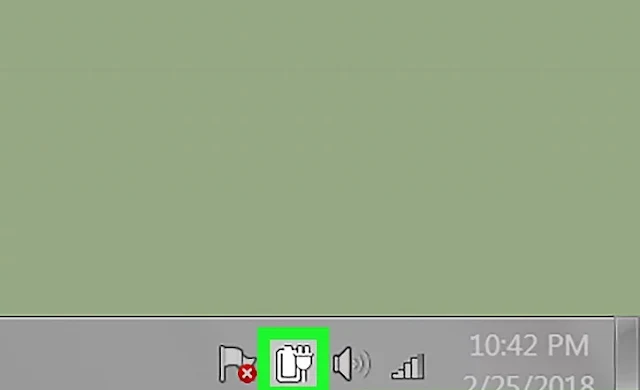

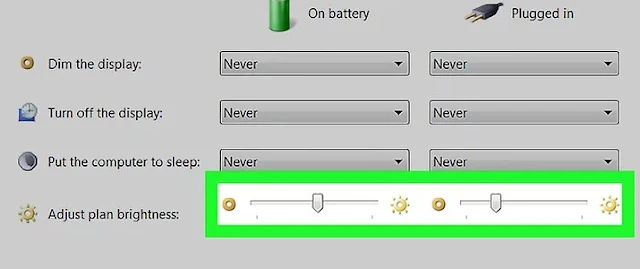
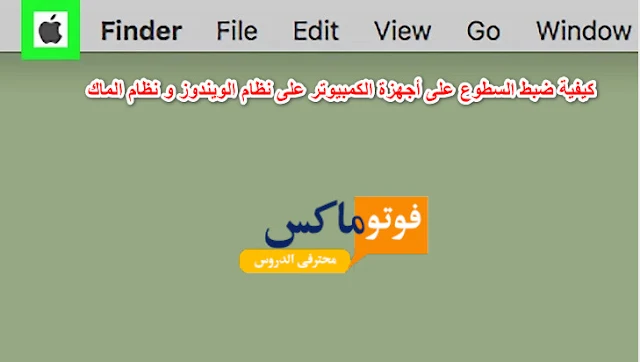




0 تعليقات
{مَا يَلْفِظُ مِنْ قَوْلٍ إِلَّا لَدَيْهِ رَقِيبٌ عَتِيدٌ}